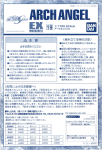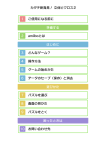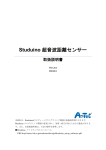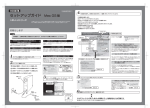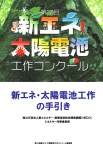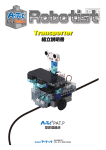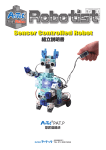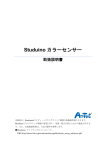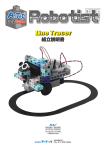Download Light Tower
Transcript
Light Tower 組立説明書 Light Tower 使用部品 Studuino 本体 電池ボックス ×1 LED 赤 LED 緑 Red LED 青 Buzzer Light Sensor ×1 ×8 音センサー Sound Sensor ×1 タッチセンサー Touch Sensor ×1 ハーフ B 青 ×1 ハーフ C 薄水 ×3 ×4 ×29 センサー接続コード (3 芯 15cm) USB ケーブル ×4 White ×1 ×1 基本四角 クリア ハーフ D 水 Blue ×1 光センサー 基本四角 白 LED 白 Green ×1 電子ブザー ×1 ×1 ×8 02 Biped Walking Robot 組立説明書のアイコンについて ×1 枠内に用意するパーツを表示 しています。 枠内の数字は用意するパーツ の数を表しています。 組み立て時のポイントや注 意する点を説明しています。 枠内に組み立て後の完成 イメージを表示しています。 組み立て時にパーツの向き を変える場合に表示して います。 03 Light Tower 電池ボックスの取り付け ×1 ×1 電池ボックスから出ているコードを、 図の場所に接続します。 − + POWER 04 Light Tower 台座の組み立て ×12 ×3 ×1 ×1 ×2 ① センサー接続コード センサー側 Sound Sensor 1. 基板側 2. 黒のコード グレーのコード コネクターの向きに注意! 05 Light Tower ② 1. 2. Light Sensor グレーのコード 黒のコード コネクターの向きに注意! ③ 06 Light Tower ④ ×2 ⑤ 07 Light Tower ⑥ 08 Light Tower タッチセンサーの組み立て ×3 ×1 ×1 ×1 Touch Sensor グレーのコード 黒のコード コネクターの向きに注意! 09 Light Tower 中心部分の組み立て ×8 ×3 ×3 ×2 ×1 ×1 ×1 ×1 ×4 ① 1. Green グレーのコード 黒のコード コネクターの向きに注意! 2. 10 Light Tower ② Red グレーのコード 黒のコード コネクターの向きに注意! White グレーのコード 黒のコード コネクターの向きに注意! 11 Light Tower ③ コネクターの向きに注意! Buzzer グレーのコード 黒のコード 12 Light Tower ④ Red White Buzzer 13 Light Tower 上部の組み立て ×6 ×1 ×2 ×3 ×1 ×1 ×1 ① Blue グレーのコード 黒のコード コネクターの向きに注意! LED 青の向きに注意! 14 Light Tower ② 15 Light Tower 全体の組み立て ① A4 タッチセンサー から出ているコードを、 に接続します。 グレーのコードの向きに注意! A4 ② 16 Light Tower ③ LED 青から出ているコードを、 に接続し、 LED 白から出ているコードを に接続します。 A2 A3 Blue White A3 A2 グレーのコードの向きに注意! ④ LED 緑から出ているコードを、 に接続。 LED 赤から出ているコードを に接続します。 A1 A0 Green Red A1 A0 グレーのコードの向きに注意! 17 Light Tower ⑤ ブザーから出ているコードを、 に接続。 光センサーから出ているコードを に接続。 A5 A6 音センサーから出ているコードを に接続します。 A7 Light sensor Sound sensor A7 A6 A5 Buzzer グレーのコードの向きに注意! ⑥ 18 Light Tower ③ 反対から見た図 19 Light Tower 電池の交換方法 ① ② ③ ④ ⑤ プラスドライバー(番手 No.1) を使用します。 プラス、マイナスに注意し て電池を入れてください。 電池を入れたら逆の手順で 電池ボックスを戻してくだ さい。 20 Light Tower ライトタワーの完成 ●ロボットを動作させる前に組み立てが正しく行われていることをもう一度確認してください。 正面 左側面 背面 右側面 21 Light Tower ライトタワーの動作 下記 URL の「Studuino プログラミング環境セットアップ方法」に従い、 ソフトウェアのインストールを行ってください。 ※ソフトウェアがインストールされている場合は①に進んでください。 http://www.artec-kk.co.jp/studuino/ ① ② Studuino 本体と PC を USB ケーブルで接続します。 詳細は「Studuino プログラミング環境取扱説明書」 1.3. Studuino について を参照してください。 下記 URL の Robotist ページから「Robotist 作例集」に入り、プログラムファイル 「LightTower.ipd」をダウンロードしてください。 http://www.artec-kk.co.jp/robotist/ ③ ④ ⑤ ダウンロードしたプログラムファイルを開きます。 プログラム転送ボタン で Studuino 本体にプログラム を転送します。 Studuino 本体から USB ケーブルを取り外します。 22 Light Tower ライトタワーの動作 ① ② 音センサーが音に反応すると LED が 5 秒間点灯します。 また、暗所に置くことで光センサーが反応し、点灯し続けます。 タッチセンサーを押すことで LED が点灯し、電子ブザーから音楽が鳴ります。 23 Light Tower センサー値の条件設定 各種センサーはダウンロードしたプログラムの初期設定では使用環境によってうまく機能しない 場合があります。その場合は、ソフトウェア内でセンサー値の条件設定を行います。 センサーが設定されている ボックスをクリックし、下 の条件ボックスにでてくる 範囲設定を調整します。 左右にドラッグして範囲設 定を調整します。 詳細は「Studuino プログラミング環境取扱説明書」 4.4. 属性エリア ▪センサー条件アイコン を 参照してください。 24